
Importeren in iMovie op de Mac van camera's die met bestanden werken
Bij camera's en andere apparaten die met bestanden werken, kunnen videofragmenten en foto's worden bewaard op flash-opslagmedia of harde schijven. Camera's en andere apparaten die met bestanden werken, worden meestal op je computer aangesloten via een USB-kabel. Sommige camera's die met bestanden werken, gebruiken verwijderbare geheugenkaarten die je in je Mac kunt plaatsen.
Als je wilt controleren of je camera compatibel is met iMovie, ga je naar de webpagina met ondersteunde camera's voor iMovie.
Voer een van de volgende stappen uit:
Verbind je apparaat met je Mac via de kabel die bij het apparaat is geleverd en zet het apparaat aan.
Als je een camcorder gebruikt, moet je de modus 'PC Connect' instellen. (De naam van deze overdrachtsmodus kan per apparaat verschillen.) Mogelijk wordt automatisch de verbindingsmodus van je camcorder geactiveerd wanneer je deze aansluit op je Mac. Raadpleeg de documentatie bij je apparaat voor meer informatie.
Opmerking: Wanneer je een dvd-camcorder met je Mac verbindt, wordt mogelijk de app Dvd-speler geopend. Als dit gebeurt, moet je Dvd-speler sluiten.
Als je apparaat een SD-kaart gebruikt, verwijder je deze kaart uit het apparaat en plaats je de kaart in de kaartsleuf van je Mac (indien aanwezig) of in een externe kaartlezer.
Zie Geheugenkaarten en kabels voor iMovie op de Mac voor meer informatie.
Open het importeervenster in de iMovie-app
 op de Mac door op de knop 'Importeer' in de knoppenbalk te klikken.
op de Mac door op de knop 'Importeer' in de knoppenbalk te klikken.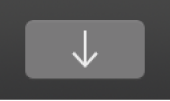
Als de knop 'Importeer' niet zichtbaar is, klik je op de knop 'Media' in de knoppenbalk en klik je vervolgens op de knop 'Importeer'.
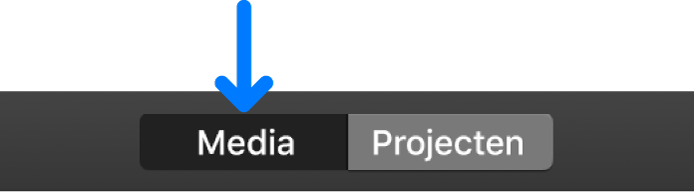
Als Fotolader, Foto's of een andere foto-app wordt geopend, sluit je het venster van die app.
Selecteer je apparaat in het gedeelte 'Camera's' van de navigatiekolom in het importeervenster.
In het importeervenster zie je miniaturen van de videofragmenten en foto's op je apparaat. Als je een onderdeel selecteert, wordt boven in het importeervenster een voorvertoning weergegeven.
Opmerking: Om alleen video of alleen foto's weer te geven, klik je op het venstermenu rechtsboven in het importeervenster en kies je de gewenste optie.
Om een voorvertoning van een video te bekijken, beweeg je de aanwijzer naar links of rechts in een videominiatuur. Je kunt de aanwijzer ook op de voorvertoning boven in het importeervenster plaatsen en op de afspeelknop
 klikken.
klikken.Je kunt op de knop 'Vorige' of 'Volgende' klikken om naar het vorige of volgende fragment te gaan. Door de knop 'Vorige' of 'Volgende' ingedrukt te houden, spoel je fragmenten terug of vooruit.
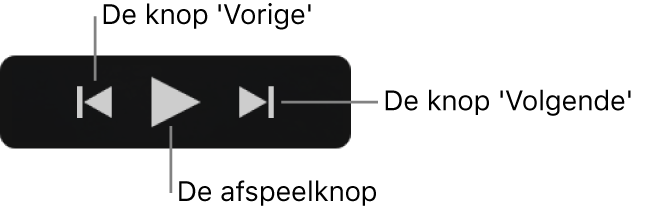
Voer een van de volgende stappen uit om aan te geven waarin je de geïmporteerde media wilt opnemen:
Een bestaande gebeurtenis kiezen: Klik boven in het importeervenster op het venstermenu 'Importeer in' en kies de gebeurtenis.
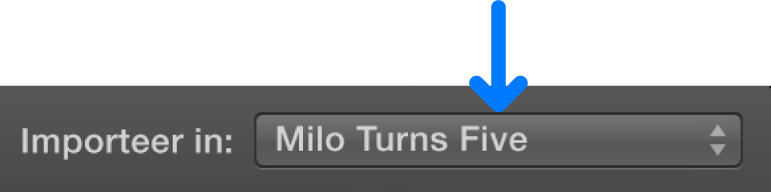
Een nieuwe gebeurtenis aanmaken: Klik boven in het importeervenster op het venstermenu 'Importeer in', kies 'Nieuwe gebeurtenis', typ een naam voor de nieuwe gebeurtenis en klik op 'OK'.
Zie Media en gebeurtenissen ordenen in iMovie op de Mac voor meer informatie over gebeurtenissen.
Voer een van de volgende stappen uit:
Alle fragmenten importeren: Klik op 'Importeer alles'.
Alleen geselecteerde fragmenten importeren: Houd de Command-toets ingedrukt en klik op de fragmenten die je wilt importeren. Klik vervolgens op 'Importeer selectie' (de naam van de importeerknop verandert automatisch).
Het importeervenster wordt gesloten en je fragmenten worden in de gebeurtenis weergegeven. Afhankelijk van de lengte van elk fragment en het aantal fragmenten dat je importeert, kan er tijdens het importeren van de fragmenten rechtsboven in het venster een voortgangsindicator worden weergegeven.
Je kunt tijdens het importeren in iMovie blijven werken.
Wanneer je media zijn geïmporteerd, kun je het apparaat loskoppelen.